WhatsApp は、ビジネスでも日常のコミュニケーションでも、チャットに最適なプラットフォームです。私たちはWhatsAppでテキストメッセージを送信するだけでなく、ステッカーを使って自分自身を表現します。スタンプは会話をカラフルで魅力的なものにします。内蔵ステッカーを使用することも、WhatsApp に追加されたカスタマイズされたステッカーを使用することもできます。スタンプを使えばメッセージを魅力的に伝えることができます。
WhatsApp が安全な場所である場合、定期的に使用する複数のカスタマイズされたステッカーがあるのが一般的です。したがって、WhatsApp ステッカーを新しい携帯電話に転送したい場合があります。しかし、どうやってそれを作ることができるのでしょうか?
幸いなことに、WhatsApp ステッカーを新しい携帯電話にシームレスに転送するためのさまざまなテクニックがあります。ここでは、手間をかけずにWhatsAppステッカーを転送する方法を学びます。したがって、このステップバイステップのガイドを最後まで実行すれば、自分に合った最適なアプローチを選択できます。
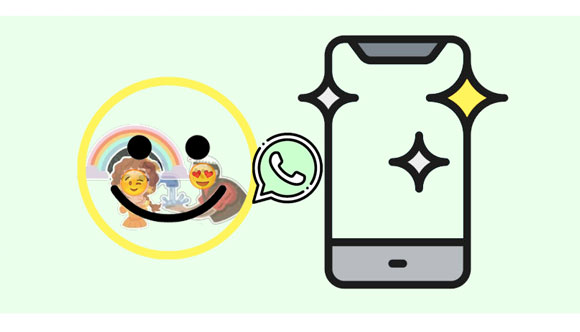
これは、WhatsApp ステッカーを新しい携帯電話に移動する最も直接的な方法です。両方のデバイスが Android の場合、デバイス間でステッカーを簡単に移動できます。ただし、デバイスが Android ではない場合、この方法は機能しません。
WhatsApp ステッカーをコピー&ペーストして新しい Android スマートフォンに転送する方法は次のとおりです。
ステップ 1:コンピュータを開き、両方の Android デバイスを USB ケーブルでコンピュータに接続し、デバイスで正しいファイル転送オプションを選択します。
ステップ 2:ファイル エクスプローラーの「この PC 」から古い携帯電話をクリックします。 「メディア」フォルダーを見つけて開きます。下にスクロールして「 WhatsApp 」フォルダーを見つけてタップします。
ステップ 3: WhatsApp フォルダーでメディア フォルダーを見つけて開きます。次に、「 WhatsApp Stickers 」フォルダーを探して右クリックし、「コピー」を選択します。
ステップ 4:このフォルダーをコピーした後、「この PC」セクションに戻り、新しい Android を開きます。 「 WhatsApp Stickers 」フォルダーを見つけて、コピーした WhatsApp ステッカーをそのフォルダーに貼り付けます。
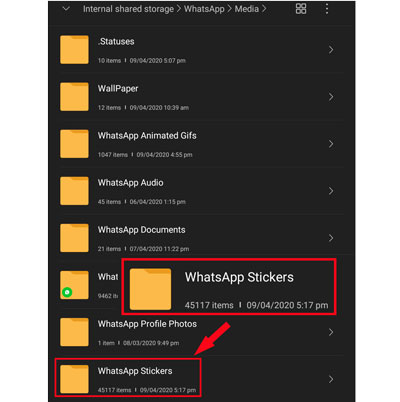
これにより、新しい携帯電話で WhatsApp ステッカーにアクセスできるようになります。ただし、この方法は Android デバイスでのみ機能します。 iOS ユーザーの場合、この方法は使用できません。
詳細はこちら: Android で削除された WhatsApp メッセージを取得する (4 つの更新されたソリューション)
これは、ステッカーを古いデバイスから新しいデバイスに移動する簡単な方法の 1 つでもあります。ここで、最初にステッカーを送信する友人を見つける必要があります。その後、それらを新しいデバイスに送信できます。最も良い点は、この方法が iOS デバイスと Android デバイスの両方に適用できることです。
手順は次のとおりです。
ステップ 1:携帯電話で WhatsApp アプリをクリックして開きます。連絡先をスクロールして、ステッカーを送信できる友達を見つけます。
ステップ 2:送信したいステッカーを選択します。
ステップ 3:携帯電話に応じて、Play ストアまたは Apple App Store から新しいデバイスに WhatsApp をインストールします。
ステップ 4:インストール後、アプリケーションを開いてサインインし、ステッカーを送信した友人に新しいデバイスにステッカーを送信するよう依頼します。
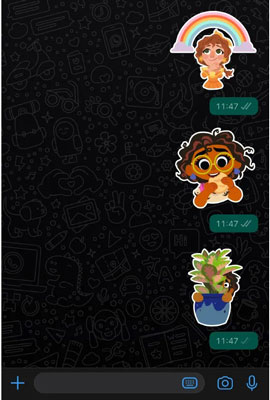
この方法は時間がかかるため、多くのステッカーを転送するのには適していません。
こちらもお読みください: WhatsApp から削除されたビデオを復元するのは簡単ですか?おそらくそうではないかもしれませんが、これらの効果的な方法を使用して、WhatsApp ビデオを取り戻すことができます。
WhatsApp ステッカーを別の携帯電話に転送するにはどうすればよいですか?それについては心配しないでください。チャットと同様に、ステッカーはどのアカウントにも保存して復元できます。 Google ドライブのバックアップ、ローカル バックアップ、iTunes、iCloud バックアップなど、ステッカーの保存と復元に便利なバックアップ オプションが多数あります。
WhatsApp ステッカーを新しい Android スマートフォンに送信できるようにするには、Google ドライブでバックアップを作成し、後でそれを新しいスマートフォンに復元するのが理想的です。とてもシンプルです。その方法は次のとおりです。
ステップ 1: WhatsApp アプリを起動し、「設定」を行う必要があります。オプションのリストが表示されます。 「チャット」をクリックします。
ステップ 2:新しいページでは、さまざまなオプションが表示されます。画面を下にスクロールし、リストの最後から 2 番目のオプションである「チャット バックアップ」をクリックします。
ステップ 3: [バックアップ] オプションをクリックすると、ステッカーや GIF を含むすべてのチャットが Google ドライブに保存されます。

ステップ 4:完了したら、新しい Android スマートフォンのロックを解除します。 WhatsApp をすでにインストールしている場合は、再インストールする必要があります。
ステップ 5:新しい携帯電話を、バックアップを作成した Google アカウントに接続します。次に、同じ番号で WhatsApp にログインします。番号を入力して認証手続きを終了します。
ステップ 6:データ復元ウィンドウが表示されたら、「復元」をクリックします。これを行うと、WhatsApp は Google ドライブ内のバックアップを認識し、復元を開始します。プロセスが完了すると、古いデバイスの WhatsApp ステッカーが新しいデバイスにも表示されます。

詳細: WhatsApp チャットを Android から PC にバックアップします。その後、リスクを負わずにデータを復元できます。
Google ドライブの代わりに iCloud を使用することもできます。ただし、デバイスは iPhone である必要があります。 Apple はクローズド システムであることが知られており、iPhone で WhatsApp をバックアップするより良い方法は、iCloud を使用して、それを新しい iPhone に復元することです。
以下の手順に従って、iCloud を使用して WhatsApp ステッカーを iPhone に移動できます。
ステップ 1: WhatsApp の iCloud バックアップ オプションをオンにすることから始めます。次に、iPhone の WhatsApp アプリを開き、上部にある「設定」をクリックします。
ステップ 2: 「チャットバックアップ」オプションを選択し、「今すぐバックアップ」をクリックします。
ステップ 3:新しいデバイスを開き、古い iPhone で使用していた Apple ID を使用してセットアップします。 WhatsApp アプリをインストールし、自分の番号を使用してアプリにサインインします。
ステップ 4: WhatsApp は iCloud 内のバックアップを自動的に検出します。「復元」をクリックして、ステッカーを含む WhatsApp チャットを新しい携帯電話に復元します。

Move to iOS は、携帯電話間でさまざまなファイルを転送するための効率的なアプリです。したがって、これを使用して、WhatsApp ステッカーを Android から iPhone に転送できます。ただし、新しいiPhoneを事前にリセットする必要があります。 WhatsApp から新しい携帯電話にステッカーを転送する方法は次のとおりです。
ステップ 1: Play ストアから古いデバイスに Move to iOS アプリケーションをダウンロードします。
ステップ 2: iPhone をリセットし、セットアップ プロセス中に Android からデータを復元することを選択します。
ステップ 3:次に、デバイスを同じネットワークに接続し、パスワードの作成に従って続行します。次に、「 Android からデータを移動」 > 「続行」を選択してコードを取得します。
ステップ 4:古い携帯電話にコードを入力し、リストから「 WhatsApp 」を選択します。 「開始」をタップし、プロセスが完了するまで待ちます。
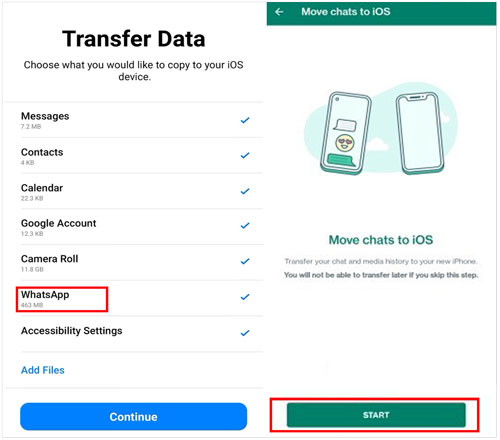
上記の方法には制限があり、ステッカーを新しいデバイスに完全に転送できない場合があります。したがって、 WhatsApp Transferなどの信頼できるアプリを使用して、WhatsApp ステッカーを新しいデバイスに移行してみてください。これを使用すると、ステッカーを含むWhatsApp 履歴を iOS と Android 間で選択的に移動できます。
さらに、WhatsApp ファイルのバックアップ、チャットのエクスポートなど、さまざまなことができます。このツールでは何千もの電話がサポートされています。ステッカーを iPhone に移動するには数分かかります。
- WhatsApp ステッカーを Android から iPhone に、またはその逆にスムーズに転送します。
- WhatsApp メッセージと添付ファイルを携帯電話間で簡単にコピーできます。
- WhatsApp と WhatsApp ビジネスをバックアップおよび復元します。
- コンピュータ上で WhatsApp のバックアップ データを表示できます。
- WeChat /Viber/LINE/Kik のチャット履歴をバックアップします。
この WhatsApp チャット転送ソフトウェアをダウンロードしてください。
ステップ 1: PC でソフトウェアを起動し、デバイスを接続します。ツールボックスから「WhatsApp転送」を選択します。新しいウィンドウで「 WhatsApp 」に進みます。次に、「 WhatsAppメッセージを転送する」を選択します。

ステップ 2:古い電話機が「送信元」の位置にあり、新しい電話機が「宛先」の位置にあることを確認します。そうでない場合は、「反転」して変更できます。完了したら、「転送」をタップします。
ステップ 3:既存の WhatsApp ファイルを保持するかどうかを確認するプロンプトで、適切なオプションにチェックマークを付けて、「次へ」を押します。
ステップ 4:プロセスが開始され、次のページでプロセスを確認できます。進行状況を確認し、画面にプロセスの完了が表示されるまで待ちます。


WhatsApp ステッカーを転送する方法に関するよくある質問
WhatsApp ステッカーを新しい携帯電話に簡単に転送できるようになりました。 WhatsApp が提供する無料のソリューションを使用する場合、手順は面倒で時間がかかる可能性があります。技術的なノウハウがない場合、または長いプロセスで多くの時間を無駄にしたくない場合は、 WhatsApp Transferを利用できます。すべてのステッカーを損失なく移動します。
関連記事
[新しいガイド] WhatsApp バックアップを iCloud から Android に復元する方法
WhatsApp バックアップにシームレスにアクセスする方法 | Android と iOS をサポート
4 つの簡単な方法で Android 上の Snapchat 写真を復元する (詳細)
Android で削除された Facebook メッセンジャー メッセージを復元するにはどうすればよいですか? (解決済み)
iOS への移行が移行できないのはなぜですか?どうすれば直りますか? [解決済み]
iPhone からコンピュータにテキスト メッセージを転送する方法 - 5 つの柔軟な方法
Copyright © samsung-messages-backup.com All Rights Reserved.